Соединение игр и музыки всегда было динамичным дуэтом, вызывающим эмоции и поднимающим настроение. С введением Apple Music на PS5, игроки теперь могут легко сочетать свои игровые сессии с идеальными саундтреками, соответствующими их приключениям. Путешествуете ли вы по мистическим ландшафтам, отправляетесь в героические квесты или участвуете в захватывающих адреналиновых многопользовательских битвах, Apple Music на PS5 обеспечит захватывающий звук, как никогда раньше.
В этой статье мы углубимся в захватывающий мир Apple Music на PS5 и узнаем, как эта интеграция привносит совершенно новое измерение в ваши игровые приключения. Узнайте, как настроить Apple Music и получить к ней доступ на консоли PS5, изучите тщательно подобранные плейлисты, специально созданные для игр, и раскройте потенциал персонализированных саундтреков.
В конце этого руководства вы также узнаете отличный способ скачайте бесплатно песни Apple Music и как их прослушивать с USB-накопителя, чтобы можно было играть в Apple Music на PS5. Присоединяйтесь к нам в этом звуковом путешествии: мы раскрываем потенциал Apple Music и PS5, открывая идеальный ритм для ваших игровых начинаний.
Содержание статьи Часть 1. Как загрузить и настроить Apple Music на PS5?Часть 2. Как играть в Apple Music на консолях PS5?Часть 3. Как слушать Apple Music в автономном режиме на PS5 с USB-накопителей?Часть 4. Как исправить Apple Music, не работающую на PS5Часть 5. Резюме
Интеграция Apple Music в ваш PlayStation 5 (PS5) — это простой процесс, который позволяет вам наслаждаться обширной библиотекой песен, погружаясь в игровой мир.
Выполните следующие простые шаги, чтобы загрузить и настроить Apple Music на консоли PS5:
Шаг 1. Убедитесь, что у вас есть учетная запись PlayStation Network.. Прежде чем погрузиться в мир Apple Music на PS5, убедитесь, что у вас есть действующая учетная запись PlayStation Network. Если у вас его нет, вы можете создать его на официальном сайте PlayStation.
Шаг 2. Получите доступ к PlayStation Store.. Получив учетную запись PlayStation Network, включите консоль PS5 и перейдите в PlayStation Store из главного меню.
Шаг 3. Найдите и выберите Apple Music. Воспользуйтесь функцией поиска или просмотрите раздел приложений, чтобы найти приложение Apple Music в PlayStation Store. Вы также можете изучить избранные или популярные категории приложений, чтобы быстро их найти.
Шаг 4. Загрузите и установите Apple Music.. Найдя Apple Music в PlayStation Store, выберите его и выберите опцию «Загрузить». Приложение начнет автоматически загружаться и устанавливаться на вашу PS5.
Шаг 5. Запустить Apple Music. После завершения установки найдите приложение Apple Music в главном меню PS5. Выберите его, чтобы запустить приложение.
Шаг 6. Войдите в Apple Music. Когда вы впервые открываете Apple Music на своей PS5, вам будет предложено войти в систему, используя свой Apple ID. Введите свои учетные данные, чтобы продолжить.
Шаг 7. Наслаждайтесь Apple Music на PS5. Поздравляем! Вы успешно настроили Apple Music на своей PS5. Просмотрите обширную библиотеку, изучите тщательно подобранные плейлисты и создавайте собственные персонализированные саундтреки, чтобы улучшить свои игровые возможности.
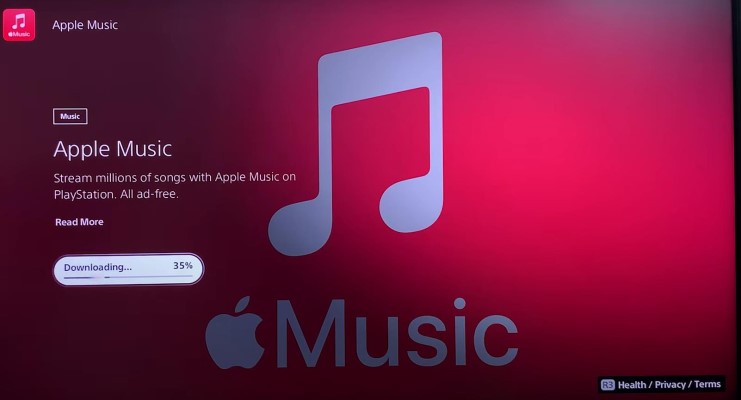
Выполнив эти шаги, вы сможете легко интегрировать Apple Music в свою консоль PS5, открыв мир музыкальных возможностей во время игры. Приготовьтесь открыть для себя идеальные ритмы, которые будут сопровождать ваши виртуальные приключения.
Теперь, когда вы настроили Apple Music на своей PlayStation 5, пришло время погрузиться в захватывающий процесс воспроизведения любимых треков во время игры.
Вот как вы можете наслаждаться Apple Music на консоли PS5:
Шаг 1. Запустите приложение Apple Music.. В главном меню PS5 перейдите к приложению Apple Music и выберите его, чтобы запустить приложение.
Шаг 2. Просмотрите музыкальную библиотеку Apple.. Зайдя в приложение Apple Music, вы можете просматривать обширную коллекцию песен, альбомов, плейлистов и многого другого. Изучите разные жанры, исполнителей и тщательно подобранные плейлисты, чтобы найти идеальный саундтрек для ваших игровых сессий.
Шаг 3. Выберите и воспроизведите музыку. Когда вы найдете песню или плейлист, которые хотите прослушать, просто выделите ее и нажмите кнопку X на контроллере PS5, чтобы начать воспроизведение музыки. Песня начнет воспроизводиться, и вы сможете управлять воспроизведением с помощью элементов управления мультимедиа на контроллере.
Шаг 4. Настройте свой саундтрек. Apple Music на PS5 предлагает различные возможности для настройки ваших впечатлений от прослушивания. Вы можете создавать персонализированные плейлисты, добавлять песни в свою библиотеку и даже включать такие функции, как «Перемешать» и «Повтор», в соответствии со своими предпочтениями. Используйте интуитивно понятный интерфейс приложения Apple Music, чтобы легко управлять своей музыкальной библиотекой.
Шаг 5. Фоновая музыка. Одна из фантастических функций Apple Music на PS5 — возможность воспроизводить музыку в фоновом режиме во время игры. Это означает, что вы можете продолжать играть музыку, даже когда переключаетесь на игру или перемещаетесь по различным меню. Чтобы включить эту функцию, нажмите кнопку PlayStation на контроллере во время воспроизведения музыки, и вы сможете продолжить игровой процесс под хорошую музыку.
Шаг 6. Управление воспроизведением музыки. Во время игры вы можете управлять воспроизведением треков Apple Music с помощью СМИ контролируют на вашем контроллере PS5. Пауза, воспроизведение, пропуск треков или регулировка громкости, не выходя из игры.
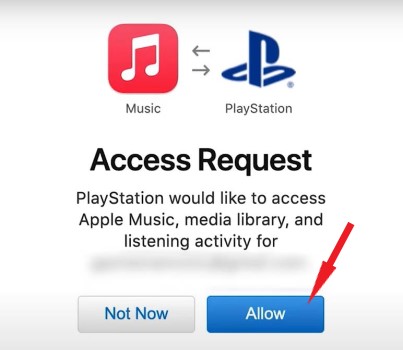
Выполнив эти действия, вы сможете с легкостью наслаждаться разнообразными музыкальными предложениями Apple Music, играя в игры на PS5. Создайте свой идеальный игровой саундтрек и поднимите захватывающие игровые впечатления на совершенно новый уровень.
Более того, если вы действительно хотите знать, как управлять Apple Music на PS5 с помощью iPhone. Здесь мы также предоставляем информацию о том, как управлять Apple Music на PS5 с iPhone.
Шаг 1. Убедитесь, что ваш iPhone и PS5 подключены к одной и той же сети Wi-Fi.
Шаг 2. Откройте приложение Apple Music на своем iPhone и выберите музыку, которую хотите транслировать.
Шаг 3. Проведите вниз из правого верхнего угла экрана, чтобы получить доступ к Центру управления.
Шаг 4. Нажмите и удерживайте виджет воспроизведения звука, расположенный в правом верхнем углу, а затем выберите AirPlay.
Шаг 5. Выберите свою PS5 из списка доступных устройств. После выбора вы сможете управлять воспроизведением Apple Music на PS5 прямо со своего iPhone.
Хотя потоковая передача Apple Music на вашей PlayStation 5 (PS5) обеспечивает невероятные впечатления, вы также можете захотеть слушать свои любимые треки в автономном режиме или с USB-накопителя. В этом разделе мы познакомим вас с TuneSolo Конвертер Apple Music и проведет вас через шаги по загрузке песен Apple Music для прослушивания в автономном режиме. Кроме того, мы объясним, как воспроизводить музыку с USB-накопителя на консоли PS5.
TuneSolo Apple Music Converter — мощный инструмент, который позволяет загружать и конвертировать песни, альбомы и плейлисты Apple Music в распространенные аудиоформаты, совместимые с различными устройствами. После конвертации песен вы можете слушайте их на своей PS4, PS5, PS3, Xbox и т. д.
Используя этот конвертер, вы можете конвертировать треки Apple Music в файлы MP3, AAC, FLAC или WAV без DRM, что позволит вам наслаждаться ими в автономном режиме или с USB-накопителя. Не стесняйтесь нажать безопасную кнопку ниже, чтобы попробовать это сейчас.
Шаг 1. Открой TuneSolo Apple Music Converter на вашем компьютере после установки. Удобный интерфейс поможет вам в этом процессе. Нажмите «Открыть Apple Music Web Player».
Шаг 2. Добавьте песни Apple Music Перетащите нужные песни, альбомы или плейлисты Apple Music в TuneSolo Интерфейс Apple Music Converter.
Шаг 3. Выберите формат вывода и настройки. Выберите желаемый выходной формат (например, MP3) и настройте другие параметры в соответствии со своими предпочтениями. Убедитесь, что выходной формат совместим с PS5, например MP3 или AAC.
Шаг 4. Начать преобразование. Нажмите кнопку «Конвертировать», чтобы начать процесс конвертации. TuneSolo Apple Music Converter преобразует выбранные файлы Apple Music в выбранный выходной формат.
Шаг 5. Перенесите конвертированные песни на USB-накопитель. После завершения преобразования подключите USB-накопитель к компьютеру и перенесите преобразованные песни Apple Music на USB-накопитель.
Шаг 1. Подключите USB-накопитель к PS5. Подключите USB-накопитель содержащий конвертированные песни Apple Music, в один из USB-портов консоли PS5.
Шаг 2. Получите доступ к Медиа-галерее. В главном меню PS5 перейдите в приложение «Медиа-галерея» или «Медиа-плеер».
Шаг 3. Найдите и выберите USB-накопитель. В приложении «Медиа-галерея» или «Медиа-проигрыватель» найдите и выберите USB-накопитель, содержащий преобразованные песни Apple Music.
Шаг 4. Просмотрите и воспроизведите музыку. Как только USB-накопитель распознается, вы сможете просматривать папки и находить конвертированные песни Apple Music. Выберите песню, альбом или список воспроизведения, чтобы начать воспроизведение музыки прямо с USB-накопителя на консоли PS5.
Выполнив эти шаги, вы сможете наслаждаться своей автономной коллекцией Apple Music на PS5, загружая и конвертируя песни с помощью TuneSolo Apple Music Converter и воспроизведение их с USB-накопителя. Это позволяет вам всегда иметь под рукой любимые мелодии, даже если вы не подключены к Интернету.
Хотя PS5 поддерживает Apple Music, некоторые пользователи сообщают о проблемах с неправильной работой службы на платформе. К счастью, есть несколько решений этой проблемы. Вот несколько способов решить проблему, когда Apple Music не работает на PS5:
Решение 1. Проверьте подключение к Интернету:
Убедитесь, что ваши PS5 и iPhone подключены к одной и той же сети Wi-Fi. Стабильное подключение к Интернету необходимо для потоковой передачи Apple Music на PS5.
Решение 2. Обновите прошивку:
Убедитесь, что на вашей PS5 и iPhone установлены последние обновления прошивки. Обновления программного обеспечения часто могут решить проблемы совместимости.
Решение 3. Перезагрузите устройства:
Перезагрузите PS5 и iPhone. Иногда этот простой шаг может исправить временные сбои или проблемы с подключением.
Решение 4. Переустановите приложение Apple Music:
Удалите и переустановите приложение Apple Music на своем iPhone. Это может помочь обновить приложение и решить любые проблемы, связанные с программным обеспечением.
Решение 5. Проверьте подписку Apple Music:
Убедитесь, что ваша подписка на Apple Music активна и у вас есть доступ к этой службе. Если с вашей подпиской возникнут проблемы, это может повлиять на функциональность PS5.
Решение 6. Сбросьте настройки сети:
На вашем iPhone вы можете попробовать сбросить настройки сети. Это действие приведет к удалению всех сохраненных паролей Wi-Fi и повторному подключению вашего устройства к сети.
Решение 7. Обратитесь в службу поддержки:
Если проблема не устранена, рассмотрите возможность обращения за помощью в службу поддержки Apple и Sony. Они могут предоставить конкретные рекомендации в зависимости от вашей ситуации.
Решение 8. Альтернативные методы потоковой передачи:
Если все остальное не помогло, рассмотрите альтернативные методы потоковой передачи музыки на PS5, например, использование TuneSolo Apple Music Converter для загрузки Apple Music для автономного воспроизведения на PS5.
Вам были предоставлены инструкции по воспроизведению Apple Music на PS5 в различных сценариях. Однако если вы столкнулись с трудностями, из-за которых Apple Music не может воспроизводиться на вашей PS5, вы можете рассмотреть возможность использования стороннего инструмента, такого как TuneSolo Музыкальный конвертер Apple. Этот умный инструмент может помочь в решении проблем и обеспечить бесперебойное воспроизведение Apple Music на вашей PlayStation 5.
Главная
Конвертер Apple Music
Как играть в Apple Music на PS5 [Полное руководство 2025 г.]
Комментарии(0)
Ответить
1. Ваше имя
2.Ваша электронная почта
3.Ваш отзыв
Copyright © 2025 TuneSolo Software Inc. Все права защищены.
Оставить комментарий
1. Ваше имя
2.Ваша электронная почта
3.Ваш отзыв
Отправить